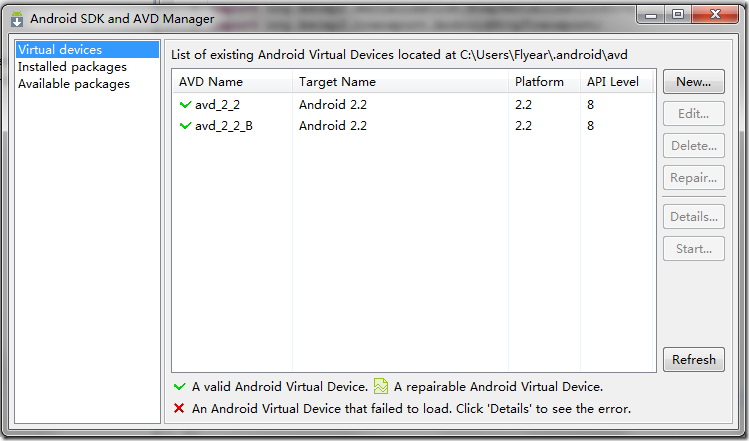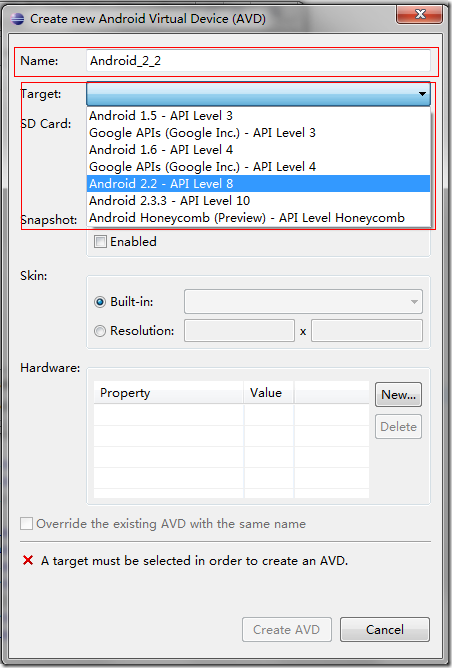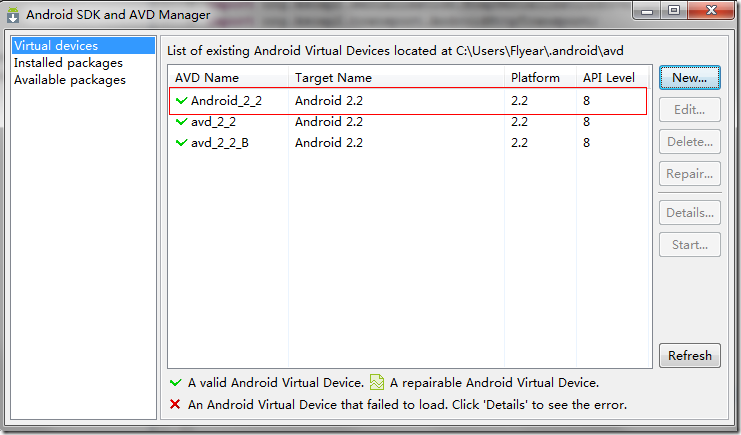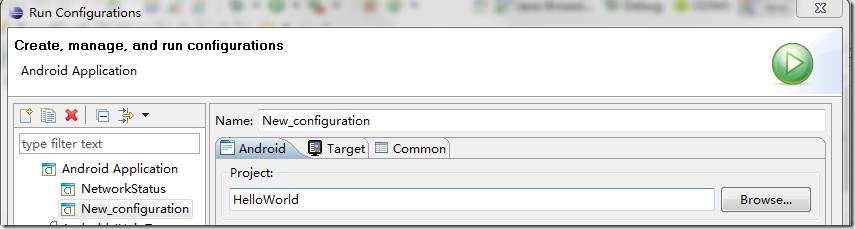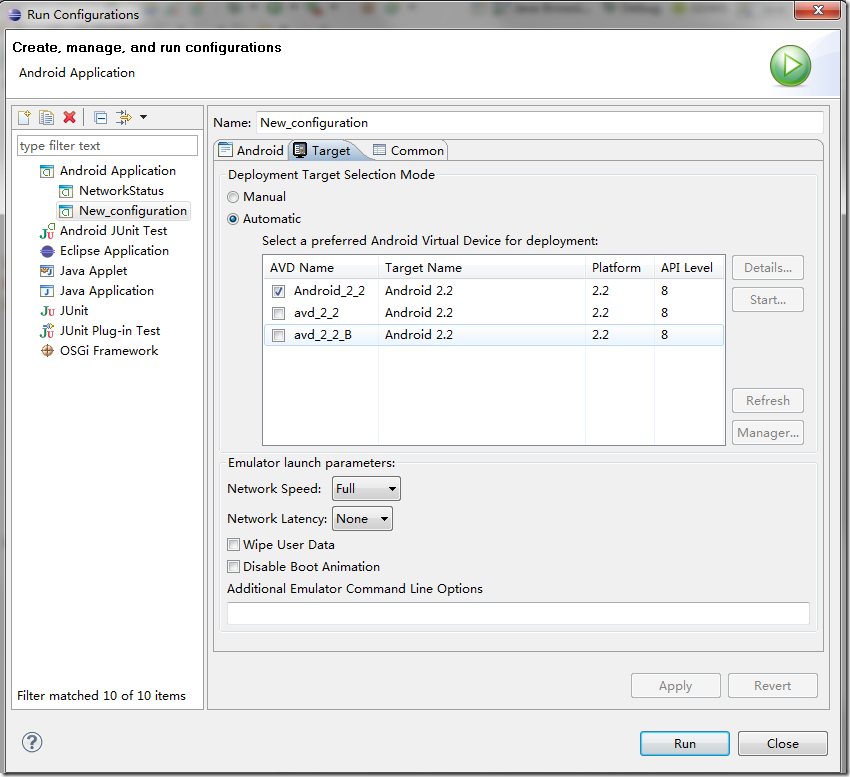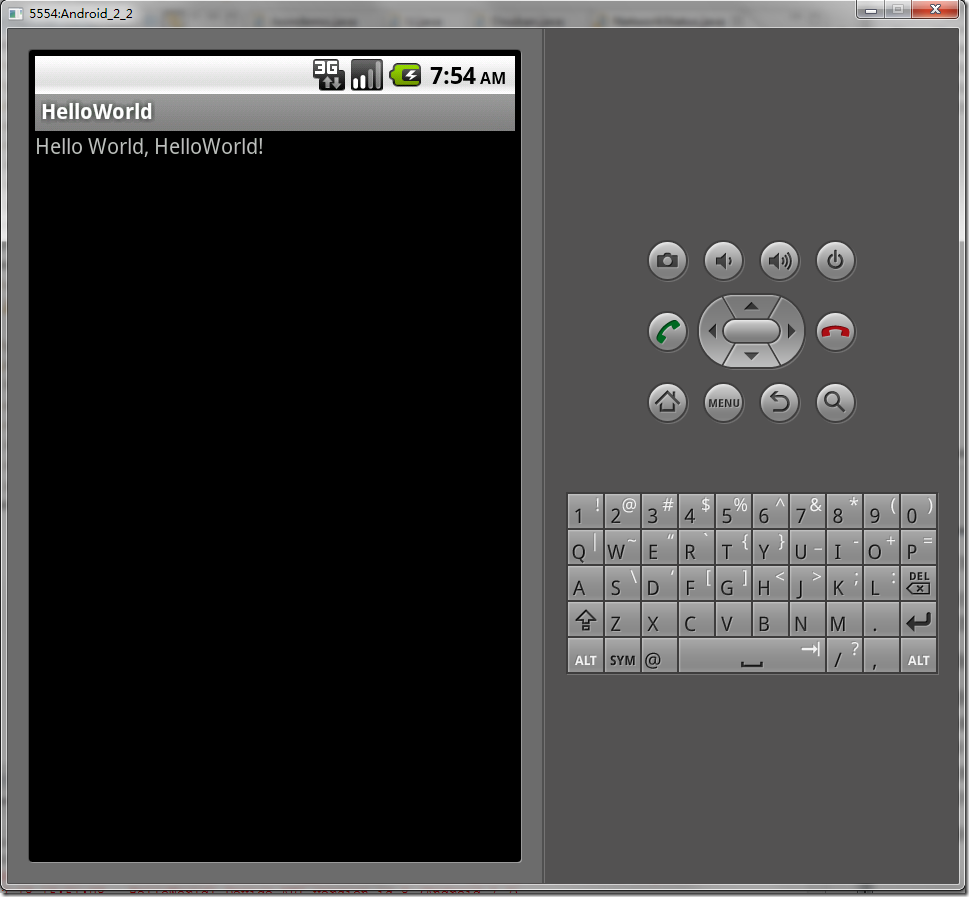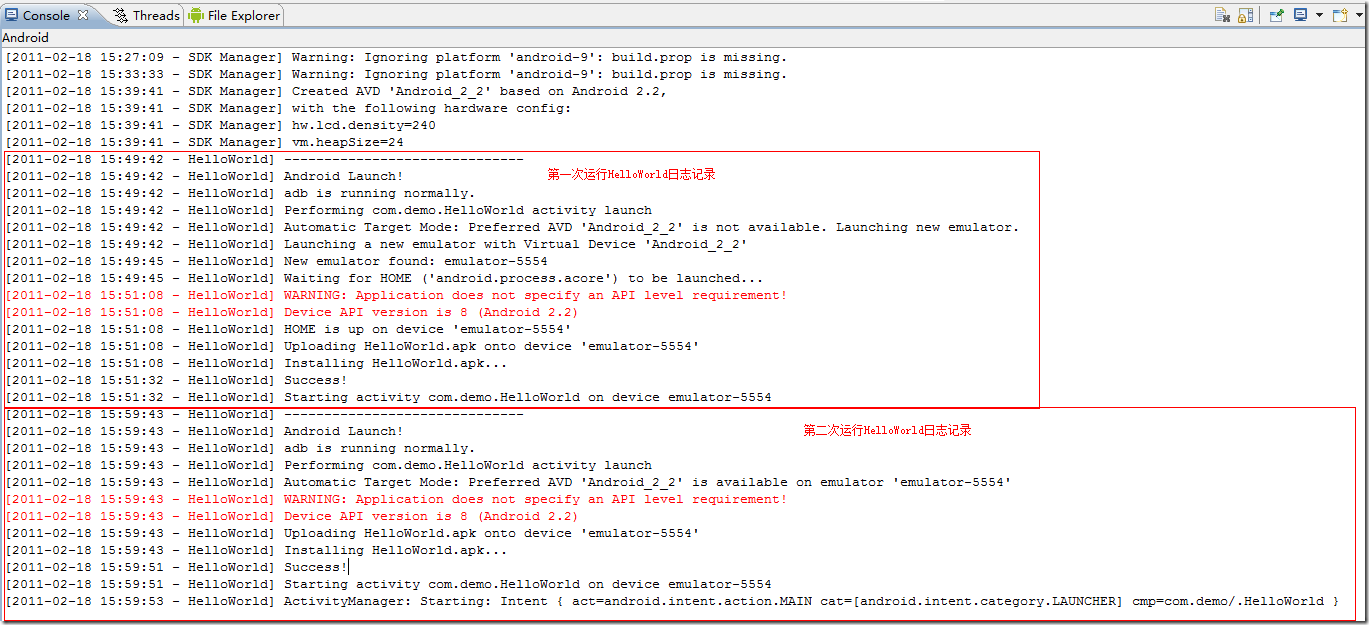用Eclipse開發第一個Android應用程式HelloWorld
一. AVD的建立
AVD 就是指Android 模擬器
1. 通過Eclipse選單【Window】->【Android SDK and AVD Manager】或者![]() Android Icon開啟 Android SDK and AVD Manager, 選擇左邊第一項 Virtual devices.
Android Icon開啟 Android SDK and AVD Manager, 選擇左邊第一項 Virtual devices.
2. 在沒有新建過的情況下里面應該是空白的, 以上是我自己新建的兩個, 我們在新建的時候基本是按照所對應的Android版本來建立, 比如你要開發2.2的程式,則建立2.2對應的AVD就好.
Name: 指你建立的模擬器的名稱
Target: 對應的Android SDK版本
建立完成之後就會多出來一條, 如下圖:
二. 程式的執行
1. 在Project Explorer中右擊專案名【Run As】->【Run Configurations…】, 開啟Run Configurations對話方塊
a. Android Application 右鍵 –> 【New】
左邊下方會出現New_configuration, 在右邊Name: 輸入HelloWorld(預設是New_configuration, 不修改也可以), Project欄點右邊Browser…選擇我們新建的HelloWorld工程.
b. 選擇右邊Target標籤, 選擇Automatic, 選擇我們剛才新建的AVD, 按右下角的Apply, 再點Run。
到現在我們的程式就開始運行了.
小總結: 我們的程式第一次執行時需要這麼配置, 等第一遍配置好以後, 再次執行則不需要, 因為IDE已經為我們做了記錄.
使用模擬器的時候有以下幾點需要注意:
模擬器開機時間有點長, 所以每天第一次執行需要等很久,具體時間取決於開發電腦額配置,
我們第一遍執行完成之後不需要急著關閉模擬器, 第二次執行程式你只要點Run他就會自動把新的程式安裝到模擬器, 讓後自動執行(一會兒以Log為證)
模擬器關閉不是直接點X, 也有順序, 這個一會兒單獨講.
我們先來看看執行起來的樣子吧
三. 新增Log記錄功能及檢視Log
1. 我們開啟HelloWorld.java, 加入兩句Log程式碼
package com.demo; import android.app.Activity; import android.os.Bundle; import android.util.Log; public class HelloWorld extends Activity { /** Called when the activity is first created. */ @Override public void onCreate(Bundle savedInstanceState) { Log.d("LOG_CAT","程式開始啟動..."); super.onCreate(savedInstanceState); setContentView(R.layout.main); Log.d("LOG_CAT","程式執行結束"); } }
2. Ctrl+S儲存剛才的修改, Ctrl + F11再次執行程式, 再開啟【Windows】->【Show Perspective】->【Others…】, 開啟DDMS. 找到LogCat視窗就可以看到我們剛才寫的Log資訊.
這個是Console視窗
至此, 用Eclipse開發Android應用程式已經從Android認識, Android開發環境搭建, Android程式建立, 執行, 簡單除錯介紹完了